Jak odstranit akné a další skvrny ve Photoshopu

Spoty. Zits. Pimples. Akné. Všichni je někdy dostanou. Nikdo však nepotřebuje stálou fotografickou připomínku toho času, kdy měli na nosu velké místo.
V současné době existuje spousta reakce proti přepracovaným obrazům, ale někdy stačí jen trochu uklidnit zde nebo tam, aby odrážely to, co obvykle vypadáte. S aplikací Photoshop a dalšími aplikacemi pro úpravy obrázků, jako je GIMP, je to jednoduché. Chystám se pracovat ve Photoshopu, ale měli byste být schopni sledovat spolu s jakýmkoli obrázkem - použijte rovnocenné nástroje a zkratky.
Jednoduchý způsob: Spot Healing Brush
Otevřete obrázek, který chcete upravit Photoshop. Je to špatný nápad upravit libovolné pixely původního obrazu, takže vám ukážeme, jak pracovat nedestruktivně.
Začněte stisknutím klávesy Control + J na klávesnici (nebo Command + J na počítači Mac) a vyberte pozadí a zkopírujte jej do nové vrstvy.
Poté vyberte nástrojem Spot Healing Brush z postranního panelu nebo stisknutím klávesy J na klávesnici. Pokud je vybrán některý z ostatních léčebných nástrojů, klikněte na ikonu postranního pruhu a podržte je stisknutím klávesy Shift + J.
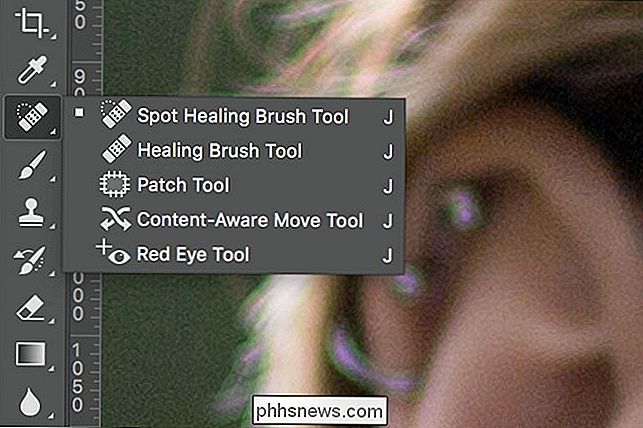
Změňte velikost štětce tak, aby byla trochu větší než poškozující vada . Nejjednodušší způsob, jak to udělat, je pomocí tlačítek [a].
Klikněte jednou na pupín a Photoshop půjde do práce. Ukazuje pixely z okolní oblasti a používá je k nahrazení pixelů, které mají být vyléčeny.

Opakujte proces pro jakékoli další škody, které se chcete zbavit.
Nástroj Spot Healing Brush lze také použít k odstranění malých pixelů záhyby nebo vrásky. Změňte velikost štětce tak, aby byla trochu širší než záhyb, který chcete odstranit, a pak ji pečlivě nanášejte.
Pokročilá cesta: Léčivá štětka
Spot Healing Brush je skvělá pro malé škody, které jsou obklopeny spoustou dobrých pixelů. Když se objeví místa blízká detailním oblastem, jako jsou rty nebo vlasy obličeje, automatické vzorkování aplikace Photoshop nebude fungovat stejně. Na obrázku níže vidíte, že když se snažím uzdravit místo v blízkosti rtů modelu, Photoshop se zmátl. Snažila se použít některé barvy z rtů modelu k pokrytí místa.

Chcete-li toto překonat, musíte použít trochu pokročilejší nástroj. Léčebný kartáč je podobný kartáčovému healingu, ale spíše než nechat Photoshop vybrat oblast vzorku, musíte si vybrat, co chcete vzít.
Je-li vybrána kartáče Spot Healing Brush, klávesovou zkratku Shift + J. Případně klikněte na ikonu postranního pruhu pro léčebné nástroje a vyberte ze seznamu healing brush.

Chcete-li odstranit skvrny, ujistěte se, že je Healing Brush nastavena na Aligned a Sample: Current & Below. Difuzie řídí, jak rychle Photoshop smíchá vzorkované pixely. Ve většině případů je perfektní střední hodnota kolem 4 nebo 5.

Podržte stisknutou klávesu Alt (nebo možnost Mac) a klepněte na oblast pro výběr vzorku. Chcete vybírat prostor, který je co nejvíce podobný oblasti, která má být retušována. Například pokud bod sedí přímo na linii rtu subjektu, vzorek z podobného bodu dále do rtu.

Změňte velikost štětce tak, aby byla o něco větší než místo, které chcete léčit. Klikněte na vadu a Photoshop udělá své kouzlo.
Opakujte proces, dokud nebudete spokojeni s tím, jak vypadá obrázek. Nezapomeňte vybrat nový vzorek pro každé místo.
Odstranění akné je snadné. Není to trvalý obličejový rys, takže pokud obrázek, který upravujete, bude vidět pro lidi, stojí za to strávit 30 vteřin ve Photoshopu, aby se s ním vyrovnali. Není třeba, aby váš profil na Facebooku, LinkedIn, nebo dokonce Tinder, neodrážel to nejlepší.

Jak bezdrátově připojit dva počítače nebo notebooky
Potřebujete rychle připojit k jinému notebooku bezdrátově, abyste mohli přenášet data bez routeru nebo připojení k Internetu? Bez připojení k Internetu nemůžete používat synchronizační služby, jako je Dropbox, pro snadné sdílení dat mezi zařízeními. Pokud máte síťové zařízení jako směrovač, rozbočovač nebo přepínač, můžete počítačům komunikovat, ale vyžaduje spoustu další práce (sdílení souborů, oprávnění, konfigurace brány firewall atd.).Pokud však máte notebook nebo počítač, který má bezdr

Jak přidat člena rodiny do účtu Microsoft
Jak moje dcera zestárne a začne používat počítač častěji, myslela jsem si, že by bylo vhodné vytvořit pro ni nový účet, abych mohl využívat funkce rodičovské kontroly v systému Windows 10 a sledovat její aktivity.Předtím jsem psal o programu třetí strany s funkcemi rodičovské kontroly, ale zjistil jsem, že systém Windows 10 funguje poměrně dobře a je snadnější používat, protože je zabudován. Než začnete používat funkce rodičovsk



